English
What is NoteCrypt ?
How to use NoteCrypt ?
Merhaba !
Sizlere android tabanlı ve açık kaynak kodlu bir uygulama olan NoteCrypt uygulamasını anlatacağım. NoteCrypt bir not alma uygulamasıdır.
1- Uygulamamız aşağıdaki gibi görünmektedir. Kur butonuna basarak indirebilirsiniz.
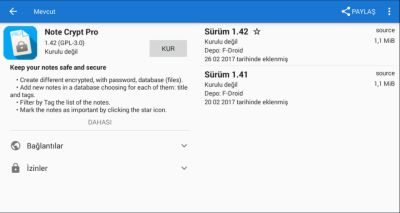
2- Yükle butonuna basarak işlemimize devam ediyoruz.
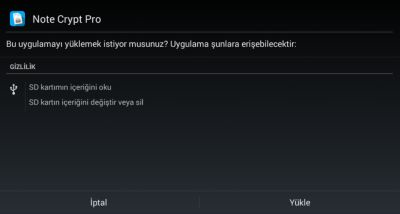
3- Giriş yaptığımızda karşımıza çıkan görüntü aşağıdaki gibi olacaktır.Yeni not dosyası nasıl açılır? Alt kısımda SecretNotes.ncf yazan kısıma bir yazdık altında bulunan CREATE butonuna bastık.
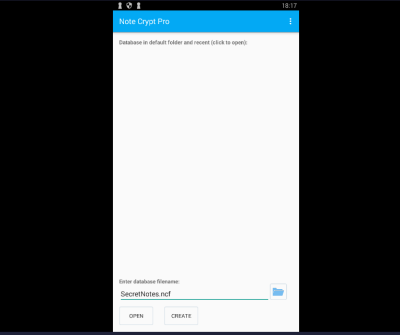
4- CREATE butonuna bastığımızda oluşturduğumuz bir dosyası için bizden şifre belirlememizi istiyor. Şifremizi ve aynısını yazdıktan sonra tamam butonuna basarak dosya oluşturma işlemimizi tamamlıyoruz..
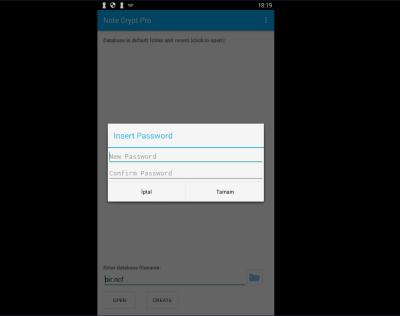
5- Bir dosyamızı oluşturduk. Dosyamız sayfamızın üst kısmında bir.ncf olarak görünüyor.
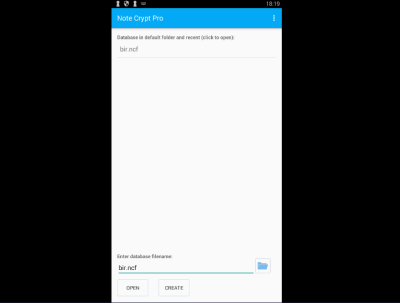
6- Not dosyamıza nasıl giriş yaparız? bir.ncf isimli dosyamıza dokunmamız yeterli olacak. Bizden giriş için belirlediğimiz şifremizi istiyor. Şifremizi girip tamam butonuna basarak notlar kısmımıza giriş yapıyoruz.

7- Notlar kısmına giriş yaptığımızda förselimiz aşağıdaki gibiolacak. Hiçbir not almadığımız için notumuz bulunmuyor. Nasıl yeni not oluştururuz ? Sağ alt kısımda bulunan yuvarlak içindeki + sembolu bulunan butona basıyoruz.

8- Not oluşturacağımız sayfamız açıldı. Title kısmına başlık ekleniyor. Tag kısmına notumuz için etiket ekleyeceğimiz kısım. Note yazan kısma notumuzu yazılacak.
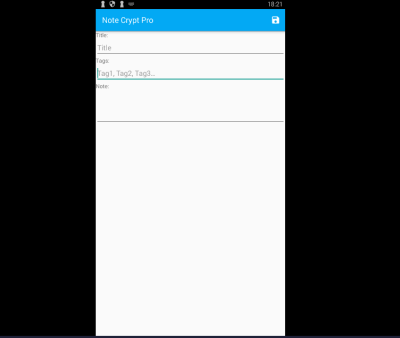
9- Notumuzun başlık kısmına bir, etiket kısmına 1 ve ilk, not kısmımıza birinci notumuzdur yazdık.
Nasıl kaydederiz ? Sayfamızın sağ üst kısmında bulunan kaydet sembolumuze basıyoruz.

10- Notumuz notlar bölümüne geldi. Eklediğimiz bir başlığımız ile görünüyor. Yeni bir tane daha not ekleyelim sağ alttaki not ekleme butonumuza basıyoruz.
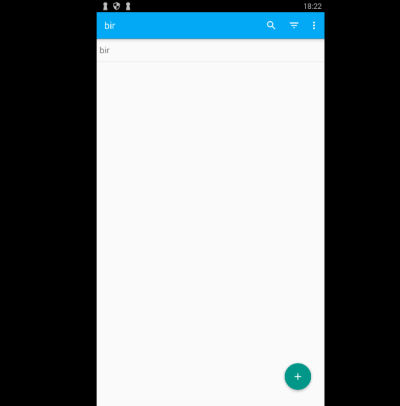
11- Başlık kısmımıza iki, etiket kısmımıza 2 ve iki, not kısmımıza ikinci not yazdık. Kaydetmek için sağ üst kısımda bulunan kaydet butonuna bastık.

12- Birde ortak not oluşturalım.Tag yeni etiket kısmına ortak bir etiket yazalım. Başlık kısmına ortak, etiket kısmına ilk, not kısmına ortak etiketli not yazdık. Kaydetmek için kaydet butonumuza bastık.
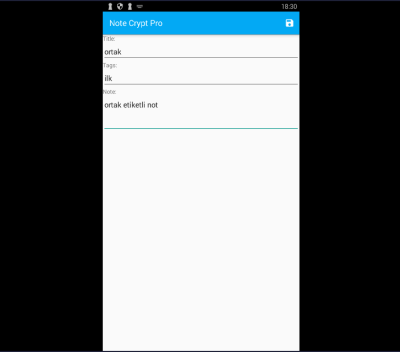
13- Notlarımızı kaydettik. Etiket kısmına nasıl ulaşırız ? Notlar sayfamızda bulunan sağ üstteki kısalan çizgilerle belirtilmiş butonumuza basıyoruz. Kullandığımız etiketler için bölümlerimiz açılmış.
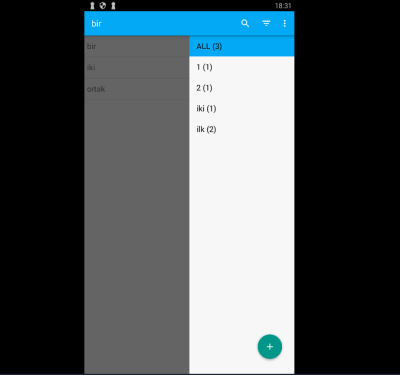
14-Etiketlerimşzden bir olanının içine gimek için üzerine dokunmanız yeterli. Bir etiketi eklediğimiz notumuz sayfamıza çıktı.

15- Etiketlerimizden iki olanına basalım. İki etiketi eklediğimiz iki başlıklı notumuz karşımıza çıktı.
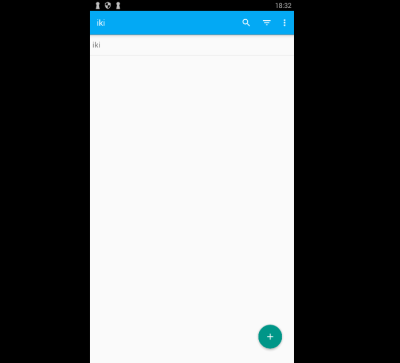
16- İlk etikemizi iki notumuzdada kullanmıştık. İlk etiketimize girdiğimizde bir başlıklı ve ortak başlıklı notlarımız karşımıza çıkıyor. Etiket eklemek notlarımız arttığında avantajlı olacaktır.
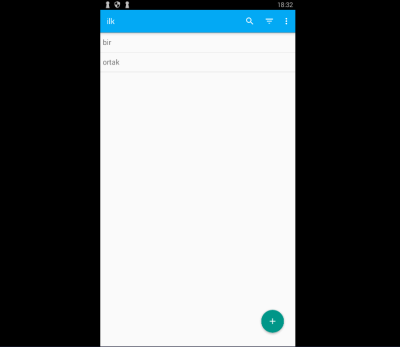
17- Notlarımız arasında nasıl arama yaparız ? Notlar bölümümüzde sağ üst kısımda bulunan ara butonumuza basıyoruz.

18- Örnek olarak iki yazdık. Alt kısmımızda içeriğinde iki olan notumuz karşımıza çıktı.
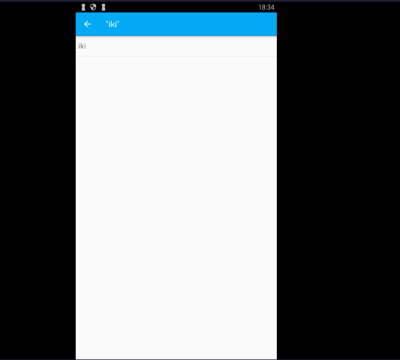
19- Notlarımızı nasıl favorilere ekleriz. Notumuzun içinde bulunan sağ üst kısımdaki yıldız sembollu butonumuza basıyoruz.
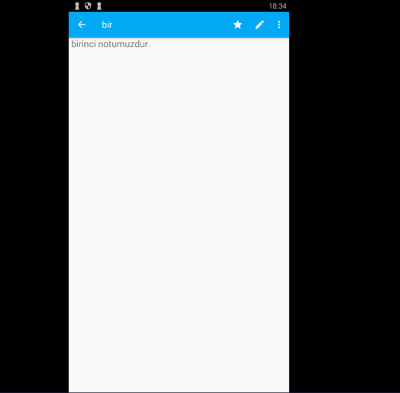
20- Favorilere eklediğimiz notu nasıl anlarız ? Favorilere eklediğimiz not notlar bölümümüzde yıldızlı görünecektir.

21- Notumu nasıl düzenleriz ? Notumuzun içerisinde sağ üstte bulunan düzenle butonumuza basıyoruz. Notumuzun kaydetmeden önceki haline giriş yapılıyor. Yapacağımız değişikliği yaptıktan sonra sağ üstte bulunan kaydet butonuna basıyoruz.

22- Sağ üstte üç nokta seçeneğimizde ayarlar, hakkında, listeleme, ve şifre değiştirme bölümlerimiz bulunuyor.
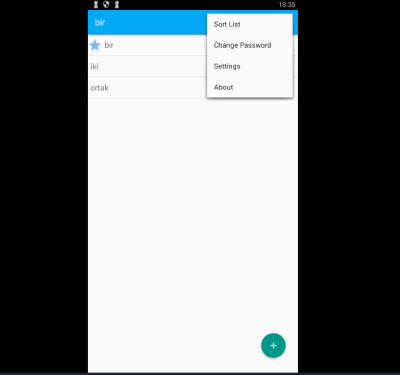
23- Şifremizi nasıl değiştiririz ? Sağ üstte bulunan üç nokta seçeneğindeki Change Password seçeneğine basıyoruz. İnsert password seçeneğimiz açılıyor. Yeni şifremizi ve şifremizin tekrarını yazdıktan sonra tamam butonuna basmamız yeterli.
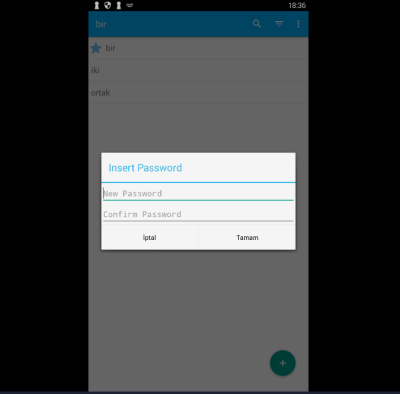
24- Notlarımızın yazı boyutunu nasıl değiştiririz ? Sağ üst kısımda bulunan üç nokta seçeneğindeki Setting yani Ayarlar kısmımızda bulunan Change size of font for notes seçeneğine basıyoruz. Ve yazı boyutu seçeneklerimiz karşımıza çıkıyor.
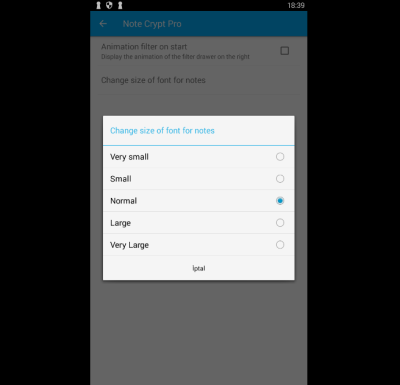
25- Uygulamamızın hakkında bölümü sağ üç nokta seçeneğindeki About kısmına basıyoruz sayfamızın altında uygulamamızın sürüm bilgisi karşımıza çıkıyor.

26- Notumuzu nasıl sileriz ? Notumuzun üzerine basılı tutuyoruz. Karşımıza uyarı çıkıyor. Silmekten vazgeçmek için No silmek için Yes butonuna basıyoruz.

27- Ortak notumuzu sildik. Bir başka yöntemi gösterelim .Bir ve iki başlıklı notlarımız kaldı.

28- Birinci notumuzun içine girelim. Sağ üstteki üç nokta seçeneğinde delete ve share yani silme ve paylaşma seçeneklerimiz bulunuyor. Delete seçeneğimiz ile notumuzu silebiliriz.
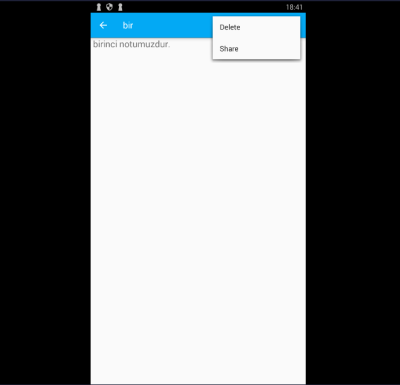
29- Notumuzu nasıl paylaşırız ? Notumuzun içerisinde bulunan üç nokta seçeneğimizdeki Share seçeneğimize bastığımızda paylaşım yapabileceğimiz seçenekler karşımıza çıkıyor.
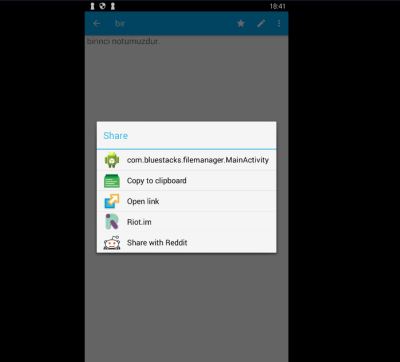
GitHub : https://github.com/RyuzakiKK/NoteCrypt
Posted on Utopian.io - Rewarding Open Source Contributors
Thank you for the contribution. It has been approved.
You can contact us on Discord.
[utopian-moderator]
Hey @selin35 I am @utopian-io. I have just upvoted you!
Achievements
Suggestions
Get Noticed!
Community-Driven Witness!
I am the first and only Steem Community-Driven Witness. Participate on Discord. Lets GROW TOGETHER!
Up-vote this comment to grow my power and help Open Source contributions like this one. Want to chat? Join me on Discord https://discord.gg/Pc8HG9x